在等级库中添加和删除元件尺寸。在等级库中设置元件特性。根据对元件库进行的更改来更新等级库。
在等级库工作表中设置全新的或与元件库值不同的特性和说明。删除未使用的元件尺寸。
删除不想保留在等级库中的元件尺寸。从元件库复制元件时,添加超出范围的尺寸。
从等级库工作表中删除元件
- 在等级库编辑器中的“等级库工作表”窗格中,单击一个零件或一组。
-
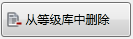 单击“从等级库中删除”。
单击“从等级库中删除”。
编辑等级库工作表描述
- 在等级库编辑器的“等级库工作表”窗格中,在左上角描述区域中单击鼠标右键。单击“编辑等级库描述”。
- 在“编辑等级库描述”对话框中,输入描述。
- 单击“确定”。
将注释添加到等级库工作表零件
- 在等级库编辑器中的“等级库工作表”窗格中,在组名称(例如:--- 管道 ---)上单击鼠标右键。
- 单击“添加注释”。
- 在“将注释添加到组”对话框中,输入注释。
- 单击“确定”。
注释将显示在“等级库工作表”窗格中的组上方。可以在注释上单击鼠标右键来将其删除。
显示公制或英制单位
-
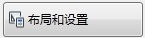 在等级库编辑器的“等级库”菜单上,单击“布局和设置”。
在等级库编辑器的“等级库”菜单上,单击“布局和设置”。
- 在“等级库编辑器布局和设置”对话框中的“将等级库中的公称尺寸显示为”列表中,单击一种单位类型。
- 单击“确定”。
在等级库中修改元件特性
- 在等级库编辑器的“等级库工作表”窗格中,单击一个零件(例如:管道、PE、ASME B36.10)。
- 单击“编辑零件”。
- 在表格中选择一个单元,然后输入值。例如,在“材质代码”列中为 2” 指定 API5L。
- 如果要为其他尺寸指定相同的值,执行以下操作:
- 在要从中进行复制的单元中,按 CTRL+C 进行复制。
- 按住 CTRL 键。在要复制到的单元中单击。
- 按 CTRL+V 进行粘贴。

在等级库中添加和删除元件尺寸
- 如果要删除元件尺寸,请选择要删除的每个尺寸(例如:3/4” 和 3”)对应的“不包括”。
- 如果要添加元件尺寸,执行以下操作:
- 清除“隐藏标记为‘不包括’的零件”。
- 清除要添加的每个尺寸(例如:1/4”)对应的“不包括”复选框。
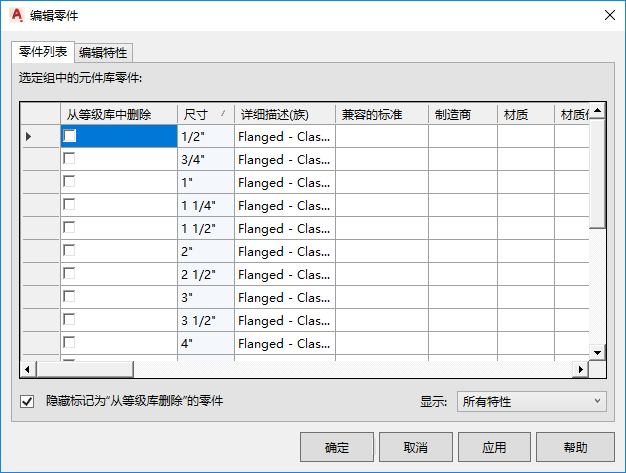 注:
注:如果在清除“隐藏标记为‘不包括’的零件”复选框后,没有显示要添加的元件尺寸,可以使用元件库编辑器添加该尺寸。
- 单击“应用”。
 工具栏: 编辑零件
工具栏: 编辑零件 
(续上文:在等级库中修改元件特性的步骤)
将自定义特性添加到等级库中的元件
- 在等级库编辑器的“等级库工作表”窗格中,单击一个零件(例如:止回阀,旋启式,300 LB,BW,ASME B16.10)。
-
 单击“编辑零件”。
单击“编辑零件”。
- 在“编辑零件”对话框中,单击“编辑特性”选项卡。
- 在“特性定义”下的“显示名称”框中,输入名称(例如:Valve Code)。
- 在“字段类型”列表中,单击一种类型(例如:“数值”)。
- 在“默认值”框中,输入默认值。
如果“字段类型”为“是/否”(复选框),请输入默认值 True 或 False。
- 如果“字段类型”为文字,执行以下操作:
- 在“字段长度”框中,输入从 1 至 255 之间的长度。
- 单击“添加”。
- 单击“确定”。
根据元件库更改更新等级库
- 如果要更新的等级库文件打开,请将其关闭。
- 在“元件库”菜单中,单击“同步等级库与元件库”。
- 在“打开”对话框中,单击一个等级库文件。
- 单击“打开”。
 注: 若要将等级库与元件库同步,必须关闭等级库文件,且必须以独占模式访问等级库文件。
注: 若要将等级库与元件库同步,必须关闭等级库文件,且必须以独占模式访问等级库文件。